Windows系统的安全模式还是非常有用的,有时候我们需要对系统做一些操作的时候就需要进入这个模式,如对系统进行全盘的杀毒等等。在win7时代,我们要进入安全模式还是挺简单的,开机按F8就行。但是,到了win10时代就不管用了。
win10正常的方法,都是通过WinRE模式,或者是系统配置引导,来进入安全模式,这样就显得非常麻烦。不过,其实我们有更简单的方法,也可以让win10系统支持开机时按F8键进入安全模式。
这次系统迷就简单分享下这个方法,如果你用着win10系统,而且也经常有进入安全模式的需求,可以看看哦。
win10开机按F8进入安全模式的方法
1、首先,我们需要右键开始菜单,选择打开“Windows PowerShell(管理员)”。
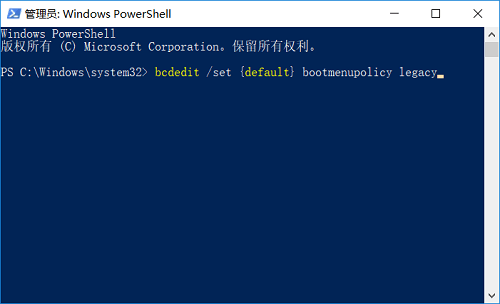
2、再弹出的命令提示框内,复制输入以下命令代码,并回车。
bcdedit /set {default} bootmenupolicy legacy
3、到这一步,其实你的win10系统已经支持开机按F8进入安全模式了。
4、我们可以在下次开机的时候,狂按F8键,系统就会进入“高级启动选项”界面,再在里面选择“安全模式”就行了。
需要注意一点,如果你的win10开启了快速启动,下次关机再开机,可能无法使用F8键进入安全模式,因为系统并没有完全关机,你需要将快速启动关闭后才会生效。当然,更加方便的,我们可以使用重启,这样系统是完全关机再开机的。

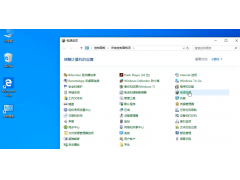
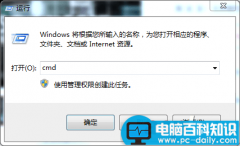

![RedHat服务器上[Errno 5] OSError: [Errno 2]的解决方法](https://img.pc-daily.com/uploads/allimg/4752/11135115c-0-lp.png)

